Autor:
Louise Ward
Data Creației:
9 Februarie 2021
Data Actualizării:
1 Iulie 2024
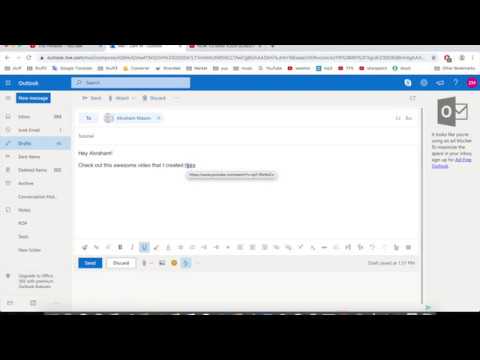
Conţinut
În acest articol, wikiHow vă va arăta cum să inserați hyperlinkul în e-mail. Acesta este un articol care vă arată cum să convertiți textul într-un link care poate face clic, când destinatarul va fi redirecționat către site-ul respectiv.
Pași
Metoda 1 din 4: utilizați Gmail
Deschis Cont Gmail. Dacă sunteți conectat la Gmail, veți fi direcționat către Mesaje primite - Mesaje primite.
- Dacă nu sunteți conectat la Gmail, introduceți adresa de e-mail și parola, apoi faceți clic pe conectare (Autentificare).

Faceți clic pe buton Compune (Compune). Acest buton se află în colțul din stânga sus al ecranului. Aceasta va deschide o fereastră în dreapta pentru a scrie un mesaj nou.
Introduceți informațiile de e-mail. Introduceți adresa de e-mail a destinatarului în câmpul „Către”, numele subiectului în câmpul „Subiect” (opțional) și corpul mesajului sub câmpul „Subiect”.

Selectați textul hyperlinkului. Faceți clic și trageți mouse-ul peste textul pe care doriți să-l transformați într-un link. Aceasta este acțiunea de a evidenția textul.
Faceți clic pe pictograma „Inserați linkul”. Veți vedea o pictogramă cu lesă în partea de jos a ferestrei „Mesaj nou”.

Introduceți adresa URL. Introduceți adresa URL în câmpul „URL” care apare sub câmpul care conține textul evidențiat.
Clic O.K. Acest buton se află în colțul din stânga jos al ferestrei. Aceasta este acțiunea de a lega adresa URL cu textul selectat. Când trimiteți e-mailul și destinatarul îl citește, acesta poate face clic pe linkul text pentru a deschide site-ul web. publicitate
Metoda 2 din 4: Utilizați Yahoo
Deschis Cont Yahoo. Aceasta va deschide pagina de pornire Yahoo.
- Dacă nu sunteți conectat, faceți clic pe conectare (Autentificare) în colțul din dreapta al ecranului, apoi introduceți adresa de e-mail și parola, faceți clic pe conectare.
Clic Poștă. Acesta este butonul situat în colțul din dreapta sus al ecranului de pornire Yahoo.
Clic Compune. Acest buton se află în colțul din stânga sus al ecranului.
Introduceți informațiile de e-mail. Introduceți adresa de e-mail a destinatarului în câmpul „Către”, subiectul în câmpul „Subiect” (acest lucru este opțional) și corpul mesajului în spațiul de sub câmpul „Subiect”.
Selectați textul hyperlinkului. Faceți clic și trageți mouse-ul peste textul pe care doriți să-l transformați într-un link. Aceasta este acțiunea de a evidenția textul.
Faceți clic pe pictograma „Insert Link”. Puteți găsi o pictogramă asemănătoare unei lese în partea de jos a ecranului.
Introduceți adresa URL. Introduceți adresa URL în câmpul „URL” de sub câmpul care conține textul evidențiat.
Faceți clic pe buton O.K. Acest buton se află în colțul din stânga jos al ecranului. Aceasta este acțiunea de a lega adresa URL cu textul selectat. Când trimiteți e-mailul, destinatarul poate face clic pe text pentru a deschide site-ul web. publicitate
Metoda 3 din 4: Utilizați Outlook
Deschis Cont Outlook. Dacă sunteți conectat la Outlook, veți fi direcționat către Mesaje primite Outlook.
- Dacă nu sunteți conectat, faceți clic pe conectare, introduceți adresa de e-mail (sau numărul de telefon) și parola, faceți clic pe conectare.
Clic Nou (Scrieți o scrisoare nouă). Această opțiune este chiar deasupra listei de e-mail din căsuța de e-mail. Aceasta va deschide o nouă fereastră în partea dreaptă a paginii Outlook pentru a scrie un e-mail nou.
Introduceți informațiile de e-mail. Introduceți adresa de e-mail a destinatarului în câmpul „Către”, subiectul în câmpul „Adăugați un subiect” (opțional) și corpul e-mailului în spațiul de sub câmpul „Adăugați un subiect”.
Selectați textul hyperlinkului. Faceți clic și trageți mouse-ul peste textul pe care doriți să-l transformați într-un link. Aceasta este acțiunea de a evidenția textul.
Faceți clic pe pictograma „Insert hyperlink”. Simbolul este aproape ca 2 cercuri încrucișate.
Introduceți adresa URL. Introduceți adresa URL în câmpul „URL:” de lângă câmpul de text.
Clic O.K. Acest buton se află în partea de jos a ferestrei URL. Aceasta înseamnă inserarea unui link într-o linie de text aldin. Când e-mailurile și destinatarii deschid e-mailul, pot face clic pe link pentru a deschide site-ul web. publicitate
Metoda 4 din 4: utilizați iCloud Mail (Desktop)
Deschis Cont iCloud. Deși nu puteți insera hyperlinkuri în e-mailuri în aplicația Mail de pe iPhone, puteți utiliza site-ul iCloud Mail în timp ce utilizați computerul.
- Dacă nu sunteți conectat la contul iCloud, introduceți ID-ul Apple și parola, faceți clic pe →.
Clic Poștă. Aplicația are o pictogramă plic alb pe un fundal albastru.
Faceți clic pe pictogramele stiloului și tabelului. Acest buton se află în partea de sus a paginii iCloud Mail. Faceți clic aici pentru a deschide o fereastră nouă care vă permite să scrieți emai.
Introduceți informațiile de e-mail. Introduceți adresa de e-mail a destinatarului în câmpul „Către”, subiectul în câmpul „Subiect” (opțional) și corpul e-mailului în spațiul de sub câmpul „Subiect”.
Faceți clic pe pictogramă A. Această pictogramă se află în colțul din dreapta sus al ecranului.
Selectați textul hyperlinkului. Faceți clic și trageți mouse-ul peste textul pe care doriți să îl convertiți într-un link. Aceasta este acțiunea de a evidenția textul.
Faceți clic pe buton www. Acest buton se află în colțul din dreapta sus al ecranului. Aceasta deschide o fereastră nouă care conține textul aldin și câmpul URL.
Introduceți adresa URL. Introduceți adresa URL în câmpul „URL” de sub câmpul care conține textul aldin.
Clic O.K. Aceasta va salva hyperlinkul. Site-ul a fost asociat cu text îndrăzneț. Când destinatarii citesc e-mailul, pot face clic pe text pentru a deschide linkul. publicitate



